Содержание:
Родительский контроль на платформе Android позволяет на свое усмотрение блокировать некоторые функции и разделы устройства, обеспечивая безопасное использовании смартфона ребенком. Однако при некоторых обстоятельствах эту возможность, наоборот, требуется деактивировать, восстановив доступ к телефону без ограничений. В ходе настоящей инструкции мы покажем, как можно отключить родительский контроль на Андроид.
Отключение родительского контроля на Android
На сегодняшний день родительский контроль на рассматриваемой платформе может быть установлен несколькими способами, описанными нами в отдельной статье. Каждый из вариантов в той или иной степени защищен от деактивации, тем самым обеспечивая высокий уровень безопасности. В связи с данной особенностью вам нужно заранее подготовить пароли, используемые во время настройки родительского контроля.
Читайте также: Добавление родительского контроля на Android
Вариант 1: Google Play
Вне зависимости от модели Android и версии операционной системы, Google Play Маркет очень часто используется для скачивания новых приложений и обновления уже установленных. Среди его настроек присутствует вполне отключаемая функция родительского контроля, влияющая на отображение, поиск и возможность установки ПО из магазина.
- В Google Play Маркете откройте меню и перейдите на страницу «Настройки».
- Дальше нужно нажать по строке «Родительский контроль» в блоке «Личные».
- Измените положение ползунка «Родительский контроль» на «Выкл». Отключение необходимо подтвердить с помощью PIN-кода, назначенного при включении функции.



Этот способ отключения не должен вызвать проблем, так как не требует использования длинного пароля или другого девайса. Более того, всегда можно сбросить данные о работе приложения, обнулив выставленные настройки.
Вариант 2: Kaspersky Safe Kids
Программа Kaspersky Safe Kids является одним из наиболее популярных вариантов, позволяющих настраивать родительский контроль на телефоне с другого устройства или через личный кабинет на официальном сайте. Именно в связи с высокой популярностью мы уделим внимание настоящей программе на примере как смартфона ребенка, так и родительского девайса.
Телефон ребенка
- Перейдите в системные «Настройки», найдите блок «Личные данные» и откройте «Безопасность». На этой странице в свою очередь следует нажать по строке «Администраторы устройства» в разделе «Администрирование».
- Среди имеющихся вариантов тапните по блоку «Kaspersky Safe Kids», чтобы снять установленную галочку. В случае исправной работы приложения откроется главное окно программы с требованием ввести пароль от привязанной учетной записи.
Указав пароль и нажав кнопку «Войти», дождитесь завершения процедуры входа. После этого приложение можно закрыть и вернуться к предыдущему разделу с настройками.
- Повторно тапнув по строке «Kaspersky Safe Kids», нажмите кнопку «Отключить» и подтвердите деактивацию программы в качестве одного из администраторов устройства. За счет этого будет деактивирована защита приложения от удаления.
- Снова перейдите в «Настройки», в блоке «Устройство» нажмите по строке «Приложения» и в представленном списке найдите «Kaspersky Safe Kids».
- На главной странице приложения нажмите кнопку «Удалить» и подтвердите данную процедуру через всплывающее окно.
Сразу после этого программа будет деактивирована и удалена со смартфона. Вместе с тем она исчезнет из списка «Администраторы устройства», а любые выставленные ограничения будут отменены.





Телефон родителя
- Кроме как с телефона ребенка, деактивировать работу программы можно с вашего Android, назначенного в качестве родительского. Для этого прежде всего откройте приложение и выполните авторизацию с использованием соответствующих логина и пароля.
- Переместившись на стартовую страницу программы, через меню «Обзор» выберите профиль ребенка, родительский контроль для которого хотите отключить.
- Теперь с помощью панели в нижней части экрана перейдите на первую вкладку и на странице найдите блок «Использование устройств». Здесь нажмите по значку с шестеренкой.
- На следующем этапе из списка девайсов выберите модель нужного смартфона и в строке «Контролировать устройство» измените положение ползунка. Чтобы изменения вступили в силу, обязательно перезагрузите телефон ребенка и подключитесь к интернету.




Описанных действий будет достаточно для деактивации родительского контроля. При этом учитывайте, приложение можно не только отключить, но и попросту изменить выставленные настройки.
Вариант 3: Family Link
Стандартное средство Google для контроля за телефоном ребенка можно деактивировать только с родительского смартфона, выполнив удаление учетной записи. Для этого, соответственно, потребуется приложение Family Link (для родителей) и добавленный на ваше устройство аккаунт.
- Из списка установленных приложений откройте Family Link (для родителей), на главной странице нажмите по значку меню в левой верхней углу и в блоке «Семейная группа» выберите нужный профиль.
- На следующем экране нажмите по значку с тремя точками в крайнем верхнем углу и воспользуйтесь пунктом «Информация об аккаунте». В некоторых случаях для появления кнопки необходимо отпустить страницу до низа.
- В нижней части открывшегося раздела найдите и тапните по строке «Удалить аккаунт». Обязательно ознакомьтесь со списком последствий, так как после подтверждения учетная запись ребенка будет деактивирована.
- Произведите подтверждение, установив галочки рядом с тремя пунктами и нажав по ссылке «Удалить аккаунт». На этом процедуру можно завершить.




Выполнив описанные действия, на смартфоне ребенка автоматически произойдет выход из учетной записи Google вместе с отменой любых установленных ограничений. При этом возможна деактивация только при активном интернет-соединении.
Вариант 4: Kids Safe Browser
Одним из вариантов веб-браузера, по умолчанию включающего в себя функцию родительского контроля, выступает Kids Safe Browser. Оно было нами рассмотрено в одной из статей на сайте как средство для блокировки определенных сайтов. В качестве примера мы уделим внимание именно ему из-за схожих настроек с альтернативными решениями.
- На верхней панели нажмите кнопку меню и через него перейдите на страницу «Настройки». Дальше тапните по строке «Родительский контроль».
- Выполните авторизацию с использованием учетной записи Kids Safe Browser. Если привязка не была выполнена ранее, доступ к разделу не будет защищен паролем.
- После проделанных действий вы будете перенаправлены на страницу с основными параметрами. Снимите галочки рядом с нужными пунктами, и на этом процедуру можно считать завершенной.



Без настройки дополнительной защиты подобную программу можно попросту удалить через «Диспетчер приложений». Подобный подход также может стать одним из вариантов отключения родительского контроля.
Вариант 5: Сброс памяти
Последний и наиболее радикальный метод отключения, работающий вне зависимости от приложения, используемого для управления устройством, сводится к сбросу настроек. Сделать это можно через меню рекавери, доступное до загрузки операционной системы. Эта процедура была нами детально описана в отдельной инструкции на сайте.

Подробнее: Сброс телефона на Android к заводскому состоянию
Важной особенностью метода является полное удаление всех установленных обновлений и приложений на смартфоне, из-за чего использовать его стоит только в крайнем случае.
Заключение
Нами было рассказано об отключении родительского контроля на примере всех актуальных на сегодняшний день приложений. Если у вас по каким-то причинам не получается деактивировать ограничения, можете воспользоваться сбросом устройства к заводскому состоянию. Кроме того, вы всегда можете выполнить подключение смартфоне к ПК и произвести удаление ненужной программы.
Подробнее: Как удалить неудаляемое приложение на Android
 Наш Telegram каналТолько полезная информация
Наш Telegram каналТолько полезная информация
 Устранение проблемы с тормозящим YouTube на Android
Устранение проблемы с тормозящим YouTube на Android
 Сжатие фото на телефонах Android
Сжатие фото на телефонах Android
 Изменение иконок приложений на Android
Изменение иконок приложений на Android
 Отключение входящих звонков на Android
Отключение входящих звонков на Android
 Поиск выключенного устройства с Андроид
Поиск выключенного устройства с Андроид
 Настройка чувствительности микрофона в Android
Настройка чувствительности микрофона в Android
 Отключение режима разработчика на Android
Отключение режима разработчика на Android
 Скачивание мультфильмов на телефон с Андроид
Скачивание мультфильмов на телефон с Андроид
 Настройка карты памяти в Android
Настройка карты памяти в Android
 Как проверить наличие рут-прав на Android
Как проверить наличие рут-прав на Android
 Приложения-файрволы для Android
Приложения-файрволы для Android
 Приложения контактов для Android
Приложения контактов для Android
 Как перевести Android-девайс в режим Recovery
Как перевести Android-девайс в режим Recovery
 Правильная настройка точки доступа на Android
Правильная настройка точки доступа на Android
 Установка мелодии будильника на Android
Установка мелодии будильника на Android
 Устранение проблем с вылетом приложений на Android
Устранение проблем с вылетом приложений на Android
 Способы загрузки видео из интернета на Android
Способы загрузки видео из интернета на Android
 Решение проблем с пропавшими контактами на Android
Решение проблем с пропавшими контактами на Android
 Решение проблем с уведомлениями ВКонтакте на Android
Решение проблем с уведомлениями ВКонтакте на Android
 Причины и устранение проблемы «Неверный код MMI» на Android
Причины и устранение проблемы «Неверный код MMI» на Android lumpics.ru
lumpics.ru


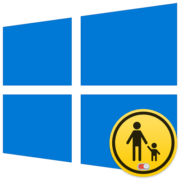

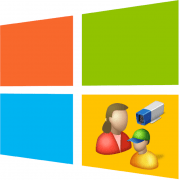
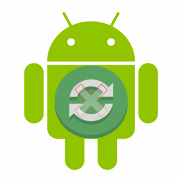




У ребенка забрашивають пароль от родительского контроля, она делала аккаунт на ту сим карту где есть аккаунт.
А как Parental Control отключить? ESET
У меня контроль как отключи
ть?
Не чего не помогло
Согл у меня такаяже фигня
Аааааааааа
Я удалил акк ребенка через программу фемили линк, перед этим не выйдя его акком с телефона. Теперь его телефон заблокирован, не могу кроме звонков и пару игр никуда зайти. Восстановить не получается. Помогите восстановить акк ребенка @gmail.com или отвязать его от телефона.
Сбросить до заводских тоже не могу, нужно разрешение родителя. Дать разрешение не могу потому что удалил акк и его нет в программе.
А мне просто жалко телефон обновлять
Хочу завтро все дастижения которые можно из роблокса с моего на мамин перенисти
А если я не могу ничего скачивать? Заблокировано приложение Play Market и Файлы.
Ребята блин родители моего друга заблокали его телефон родительским контролем и не 1 из способов не сработал!!!
А что если не знаешь пароль от почты родителей?!
Будет ли видно на родительском телефоне что я отключила родительский контроль в плей маркете?
Скоблина А.
Я здесь не чего не поняла КАК ВОПЩЕ ЭТО МОЖНО ПОНЯТЬ!!? ЕСЛИ МНЕ 7 ЛЕТ!!!
А нефиг тут лазить, сиди с контролем. Не доросла ещё.
Не понятно и мама не говорит пароль
Блин, логично
Ксюша
Ксюша не чего не работает нечего
Если у меня Nokia 5 и ничего не работает?
Ничего не помагает
Как отключить родительский контроль если у родителя уже нет приложения Family link?!?!?!
Пожалуйста ответьте, мне ооочень нужно убрать родительский контроль
Надо сбросить до зоводс4их настроек
Как убрать родительский контроль если у родителя нету приложение фемили линк
Круто, а это работает
Как отключить родителейский контроль
Что делать если пароля нет ?
А может его можно будет сделать
Фууууу род. Контроль самое худшее
спасибо я попробую
Здравствуйте, подскажите пожалуйста как отключить родительский контроль.
Как удалить с телефонона ребенка
Как нужно узнать пин код
Как отключить родительский контроль в гугле, если забыл пароль?
Как без ПАРОЛЯ?????.!!!!!!
Как убрать родительский контррль есои не могу зайти в акаунт
Как убрать контроль без пароля
Как отключить родительский контроль
Как узнать пин-код от р.д в плей маркете?????
Скажите мой пороль пожайлуста
Пароль знает тот, кто его устанавливал, кто настраивал родительский контроль. Следовательно, с просьбой его сказать нужно обращаться именно к этому человеку.
У меня не каким способом не удаляется я утонула то какие способы вы мне предложите? (Пиши в коменту)
Как отключить Родительский контроль
А где именно искать PIN код что бы отключить родительский контроль в Play Маркете ❓
А у родителей будет видно?
Как удалить без пароля эту хрень,везде требуется пароль а нам он не приходит выбивает ошибку
Как отключить родительский контроль?
Как выйти из детского режима телефона реалми если перестал работать отпечаток пальца, по которому настроен выход?
Я не могу удалить приложения родительский контроль и на знаю пароль в него
Здравствуйте, Аноним. Конечно, вы не можете удалить родительский контроль без пароля, поскольку это специализированное средство защиты. Об этом как раз и рассказано в рамках данной статьи. Если это вы ставили пароль и потом его забыли, то единственным выходом из ситуации будет сброс памяти телефона. Обратитесь к Варианту 5 в этой статье, чтобы получить более детальные инструкции по данной теме.
Как отключить родительский контрол
Здравствуйте, Аноним. Обратите внимание на инструкции из этой статьи. В них было разобрано как минимум 5 разных вариантов для разных программ, которые чаще всего используются для установки родительского контроля. Отметим, что для отключения всегда понадобится знать пароль, который устанавливался при создании родительского контроля. Поэтому если его добавляли не вы, то ничего вы сделать не сможете.
Единственный выход для тех ситуаций, когда пароль был забыт, — сброс памяти устройства. Об этом рассказано в Варианте 5 этой статьи, поэтому можете прочитать информацию, чтобы получить все необходимые сведения и знать о нюансах этого метода.
Нет я удалил родительский контроль у мамы в гугл плей и нифига контроль остался
Здравствуйте, Аноним. Возможно, ваша мама установила родительский контроль через другое приложение, поэтому обойти его простым отключением в Google Play не получится. Скорее всего, она это сделала не просто так, поэтому используйте только разрешенные приложения и не пробуйте самостоятельно обойти ограничения. Так вы только рискуете потерять все файлы и тогда вам вообще могут запретить пользоваться телефоном, если вы не умеете следовать правилам.
Все способы которые здесь перечислены бесполезны
Здравствуйте, Аноним. Дело в том, что здесь показаны разные варианты, связанные с использованием совершенно разных приложений для установки родительского контроля. Соответственно, использовать нужно тот, который соответствует установленному приложению. Если ни одного из них у вас нет на телефоне, можете написать название, чтобы мы помогли снять блокировку.
Однако учитывайте, что если пароль был забыт, то удалить приложение вряд ли получится, как и снять родительский контроль. Для этого используется вариант со сбросом памяти, который как раз описан в заключающем разделе материала. Ознакомьтесь с ним и все станет понятно.
Не работает нет нет нет
Как его убрать без пароля?
Мне поставили дневное ограничение на 2 часа каждый день и мне это не помогло
Здравствуйте, Аноним. Конечно, никакие из этих инструкций вам не помогут, поскольку специально для вас родительский контроль и был установлен. Удалить его может только тот пользователь, кто его и установил. Если вы не ребенок или кто-то в качестве шутки поставил вам родительский контроль, то попросите человека удалить его. В самом крайнем случае может сбросить память телефона, о чем идет речь в завершение этого материала. Однако учитывайте, что это повлечет за собой удаление всей информации на телефоне, будут удалены все файлы, фотографии, музыка и приложения.
А как без пароля
Здравствуйте, Аноним. Вы, наверное, не совсем внимательно читали данную статью. В ней как раз и написано, что без пароля удалить родительский контроль можно только путем сброса памяти. Вы можете уточнить, о каком конкретно приложении идет речь. Возможно, есть альтернативные варианты восстановления доступа или снятия родительского контроля, которые помогут решить проблему.
Однако если вы ребенок, которому родители на телефон установили такой контроль, советуем следовать правилам и не нарушать ограничения. Так вы не только потеряете доверие со стороны родителей, но и можете случайно безвозвратно удалить все файлы с телефона, которые могут оказаться важными.
Не помогло!
Здравствуйте, Аноним. Вы, наверное, не до конца прочитали статью или не совсем разобрались в теме? Вы не сможете просто так избавиться от родительского контроля, если не знаете пароль. Специально для этого описан Вариант 5 со сбросом памяти. Он не может не помочь, поскольку полностью сбрасывает устройство, удаляет все файлы и приложения. Соответственно, никакого родительского контроля после выполнения таких действий стоять и не может. Да, метод радикальный, но если вы забыли пароль от родительского контроля, то часто он оказывается единственным действенным.
Как без пароля избавиться от этой шизофрении
Здравствуйте. Вы задаете такой же вопрос, который задают и другие комментаторы под этой статьей. Вы прочитали хотя бы один ответ от наших авторов? Везде говорится о том, что отключение родительского контроля без ввода пароля невозможно. Единственным вариантом остается сброс памяти устройства, о чем говорится в завершении материала. Однако учитывайте, что это приведет к тому, что все ваши файлы будут потеряны. Конечно, иногда доступ к приложению родительского контроля нужно восстановить, но это нужно знать, на какую почту он был зарегистрирован, а также нужно иметь доступ к этой самой почте, чтобы отправить письмо с кодом сброса.
Я попробую нынче ч помощью компьютера удалить его без сброса аккаунта и т. Д. Я в таком чуток разбираюсь
Можно номер телефона чтобы вам позвонить по поводу родительского контроля
Здравствуйте, Аноним. Мы не оказываем никаких услуг по настройкам ПО или ремонту техники, поэтому созвониться с нами не получится. Мы предлагаем решения в виде информационных статей, как это. Информации в них должно быть достаточно для того, чтобы разобраться с проблемой, особенно если речь идет о простом снятии родительского контроля. Внимательно прочитайте инструкции и снимите ограничения, введя тот же самый пароль, который вы использовали при подключении родительского контроля, либо отправив код на привязанный адрес электронной почты. Если у вас возникли конкретные вопросы, пожалуйста, опишите всю ситуацию текстом. Мы составим для вас полноформатный комментарий, в котором поможем в решении.
все равно kids zona stoped((произошла ошибка))
Как удалить родительский контроль с моего телефона(я ребёнок) без пароля и без разрешения родителей,меня это уже бесит,я не могу ничего скачивать,телефон блокируется,пожалуйста помогите мне
Боже чел, как я тебя понимаю, у меня таже проблема(
Попроси чтобы разрешили скачать luky patcher.
Я НЕ МОГУ ДАЖЕ КОМЕНТЫ В ЮТУБЕ ПИСАТЬ ЭТО ПОЛНАЯ ДИЧЬ
Блин тут везде нужно пароль которого я не знаю. эТОТ РОДИТЕЛЬСКИЙ КОНТРОЛЬ БЕСИТ. Я даже в Ютубе подписаться не могу!
Отправьте решение пожалуйста на телефон
А как обойти касперский?
Спасибо конечно за эти советы, но к вам вопрос вы такие интересные как я должна узнать пароль а????
Инструкции в настоящей статье посвящены не детям, желающим отключить родительский контроль, а родителям и другим ответственным взрослым, которые его устанавливали. Очевидно, что пароль, необходимый для отключения функции, в таком случае должен быть известен, так как именно он задавался при настройке и активации.
Как отключить родительский контроль?
Может быть попробовать прочитать статью, которую комментируете?
Что делать если приложения не открываются? Хотела удалить родительский контроль по приколу скачали с подругой, но мы не ожидали что у меня не буду работать приложения.
А как БЕЗ пароля????!!!!!!!
Да, вообще никак, везде и везде ПАРОЛЬ…
Я недавно увидела новый способ как убрать родительский контроль, нужно зайти в настройки далее в низу будет кнопка пользователи и аккаунты, надо нажать туда. Там есть ваш аккаунт, и кнопка добавить пользователя нажимаем туда. Далее вы создаёте нового пользователя и все. Я сама так и сделала
Братан, я зашёл, как ты там сказал, короче. Там надо ввести пароль я ввёл 1 пароль и он неправильно хотя на все приложения и для родительского контроля я не знаю что мне делать я уже все перепробовал все пароли которые уже 1 раз вылезла, изменить настройки я нажал отмену, вот теперь не могу это изменить, настройки не могу найти. Появляется только сохранить пароль, изменить пароль ой, настройки, то есть я знаю, что мне. Если есть какие-то подходящие пароли для этого отключения, лучше напиши мне. Потому что я не знаю, где это искать, чтобы отключить без пароля. Как можно отключить без пароля? Короче, если ты найдёшь, как отключить, ой, извини, пожалуйста, путаю. Если ты найдёшь. Отключить пороль
Если бы вы внимательно читали статью, то поняли, что отключить родительский контроль может только тот, кто его устанавливал и/или тот, кто знает пароль, то есть родитель или другой взрослый, которому, собственно, был доверен контроль. Судя по комментарию, вы таковым не являетесь.
а нельзя ли отключить родительский контроль с устройства ребёнка не удаляя аккаунт?
Совет: лучше использовать lucky patcher, так как с помощью его можно спокойно удалить Family link. (проверено експертами:) )
У нас не получилось
Как его удалить
Здравствуйте. Удалить родительский контроль может только тот, кто его устанавливал и настраивал, то есть родитель или другой ответственный взрослый.
Нет пусть сами без мамы и папы
Эээээээм а если запустим мне родительский контроль установил и настроил на ответственный взрослый а без ответственный друг
То мне что делать?????
А если я его установила
А как убрать родительский контроль, если у родителя уже нет приложения Фэмили линк?!
Как удалить мне родительский конторь
Чушь. Мы пароль не знаем. А в другие приложения нам не войти.
Отключить детский режим навсегда
Забаньте родительский контроль, он БЕСИТ!!!! Копец полный кто это придумал тот вообще идиот или идиотка
Удалите немедленно мне родительский контроль. У меня нет детей. Я хочу ,чтобы все работало 24 часа ,как на моем прекрасном телефоне хонор. А вы что попало подключаете ббез разрешения. Моя жизнь одинокая зависит от работы ОК, Виберв Вацапа Телефонв 24 часа , без огроничений. Требую автоматически уберите родительский контроль, игры ипр
Скинь настройки
Добрый день. Нет способа чтобы отключить родительский контроль без родительского устройства, не сбрасывая настройки !!
Здравствуйте, в этом и суть родительского контроля. Либо по паролю, либо сбросом.
Как отключить родительский контроль
Ответ на этот вопрос есть в статье, под которой вы оставили свой комментарий.
Удалить и код пазалиста
а как убрать гугл фамили линк скрытно что бы родители не знали?(((
Статья бесполезная поскольку таких же статей очень много и все они для родителей, а статей для детей практически нет. Мне не помогло.
Ну так потому что в этом и смысл родительского контроля) Чтоб ребенок не мог загуглить и тихонечко отключить защиту.
Здравствуйте! Вопрос: а родительский контроль вносит ограничения на симку или на смартфон? Т е при смене сим-карты род контроля не будет?
Останется я так пробовал
Стоял родительский контроль, выполнил сброс но после требует войти в Гугл плей но я не знаю пароля что делать? Как мне обойти авторизацию?
У нас тоже самое!
Гениальная мысль:
(Для тех у кого есть комп)
Вы можете подключится к компьютеру через зарядку и найти файл с касперсиким, а дальше его удалить
(Я не пробовал сам но возможно получится)
А можно отключить ребенку?Просто у мамы нет этого приложения.
Тогда пусть мама его установит заново, авторизуется, и отключит. Сам ребенок этого сделать не сможет — на то он и родительский контроль.
А можно без заброса памяти?!
как разрешить доступ к скачиванию приложения в google
Мне очень не нравится ваш телефон. Вы подключаете то, что не нужно , и не даете удалятб И сами не удаляете. Удмлите мне иолность весь родительский кортроль. И не смейте ограничивать время пользования трлефоном и ссеми остальными функциями и ОК ,и Вацап и Вибпр идь. Удалитр. И не ограничивайте. На каком основании вы берете плата с меня полностью есл все олрм оичили. Я вам не ребенок и не пользуюсь ничем детским. И звупи все вкбючите. Удал те иж Гугла все , что с этим связано. Нп трооать ни фото ,ни видео . Это мое . Это моя жизнь. Не издевайтесь. Я на суд подам, если чпрез неделю приеду к сыну и он не решит этот вопрос. Не обновляйте то что не нужно Я не разрешила обновлять системные настройки , с вы валючили мне этот понтроль и издеваетесь ещесамым простым способом мне удалите сами этот контроль. Я не родитель, нрт у мнея малрньких детей. Вы что сами мне не можете сделать это, чтьбы телефон работал прлсто как у всех. Хватит издеваться. Через диспетчера.
НЕТ она не помогла как! Бесполезное приложение. Текст сайт он не чем не помог! До свидания!
Скоблина А.
Я с ним согласна!
А как угадать пароль? 🙁
Такой возможности нет. Пароль знает тот, кто его устанавливал.
Честно говоря не знаю как это можно сделать. Я уже месяц не могу узнать пароль
Не работает
Значит, вам еще рано снимать родительский контроль с Android-устройства. Если вам родители его установили, значит, знают, что делают. Можете попросить у них доступ к определенному сайту, если именно с этим возникают проблемы.
БЛИН НУ явно лучше удалить родит
Как сделать так ,чтобы можно было скачивать из неизвестных источников
Здравствуйте. Для этого нужно открыть «Настройки» и в разделе с параметрами безопасности включить опцию «Неизвестные источники». Точное расположение отличается в разных фирменных оболочках.
Если вы используете более новую версию Android, то начиная с восьмой нужно открыть параметры приложений и в «Специальном доступе» найти «Неизвестные источники». Функция включается для отдельных приложений.
Можете использовать вот эту инструкцию, чтобы найти нужные разделы.
Никак,к сожалению:(
Все равно не получается удалить, так как удалён аккаунт и не помню пароль
Скажие мой код чтобы удалить аккаунт плиз.♂️
Как обойти eset Parental control?
Всё удалится,или останется?
Здрасти, мне поставили задачу. Надо на устройстве ребенка откл родительский пароль или же поменять.но появилась проблема человек не помнит пароль и потерял телефон. Скажите что делать.(без сброса памяти)
Здравствуйте. Решение зависит от того, каким именно образом был установлен родительский контроль. Вообще, в большинстве случаев без старого пароля и сброса можно воспользоваться компьютером с ADB, так как ограничения, обычно, не распространяются на возможность подключения телефона к ПК через USB. Но проблемой при этом может стать получение рут.
Подробнее:
Получение рут-прав на Android
Удаление системных приложений
Удаление не удаляемых приложений
Если в вашем случае используется Google Family Link, то без пароля отключить родительский контроль практически нереально. Можно лишь попробовать удалить учетную записи ребенка, предварительно восстановив доступ к родительскому аккаунту.
Как убрать родитедьский контроль на Galacu J2
Отключить родительский контроль Family link можно с помощью luky patcher.
Если потерял телефон то, зачем снимать родительский контроль на потерянном телефоне???
Просто купите новый телефон и поставить родительский контроль
А как без пароля и без збросса акк??????????????
Как его удалить